
無論你是 iPhone 新手或老手,用戶們一定都會注意到,當我們啟用「響鈴模式」時,iPhone 截圖都會有聲音,聽起來就像是按下快門聲一樣,雖然這音效可以提醒你目前已擷取了螢幕截圖,但如果每次截圖都出現聲音的話,還是讓人覺得有點多餘,那其實我們可以輕鬆將 iPhone 截圖聲音關閉喔!關閉之後擷取螢幕截圖時就不會再出現截圖音效了。

如何將 iPhone 截圖聲音關閉?
接下來我們會詳細教大家兩個方法,第一個方法讓你可以關閉 iPhone 截圖聲音,而第二個方法則是可以讓截圖聲音變小聲一點,大家可以依照個人需求去選擇適合的方法。
方法一:開啟 iPhone 靜音模式
當你開啟了 iPhone 響鈴模式,那每次當你擷取螢幕截圖時,都一定會聽到截圖聲音,這是系統預設的音效,無法單獨關閉,而目前唯一可以徹底將 iPhone 截圖聲音關閉的方法,就是將 iPhone 切換回「靜音模式」,在靜音模式下截圖就不會出現任何聲音了!
如果你是使用 iPhone 15、iPhone 14 全系列或更舊機型,那我們只要在 iPhone 側邊切換「響鈴/靜音鍵」並改為靜音模式即可解決;那如果你是使用 iPhone 15 Pro 等有配備「動作按鈕」的機型,那我們可以直接到 iOS 控制中心開啟「靜音模式」。
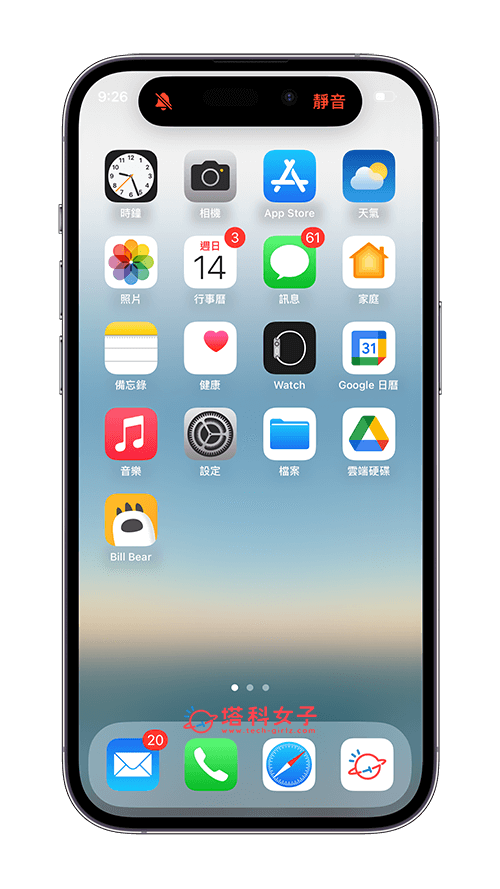
方法二:調低「鈴聲和提示聲」音量
但有些人因為工作等原因,會需要開啟 iPhone 響鈴模式以接聽來電或通知,避免漏接,但同時又希望可以讓 iPhone 截圖聲音小聲一點,那這時候我們可以開啟內建的「設定 app」>「聲音與觸覺回饋」中,將「鈴聲和提示聲」調小一點,這樣截圖聲音就會變小聲,但同時你的鈴聲也會變小聲喔!而且這方法只能讓截圖聲變小聲,無法關閉截圖聲音。
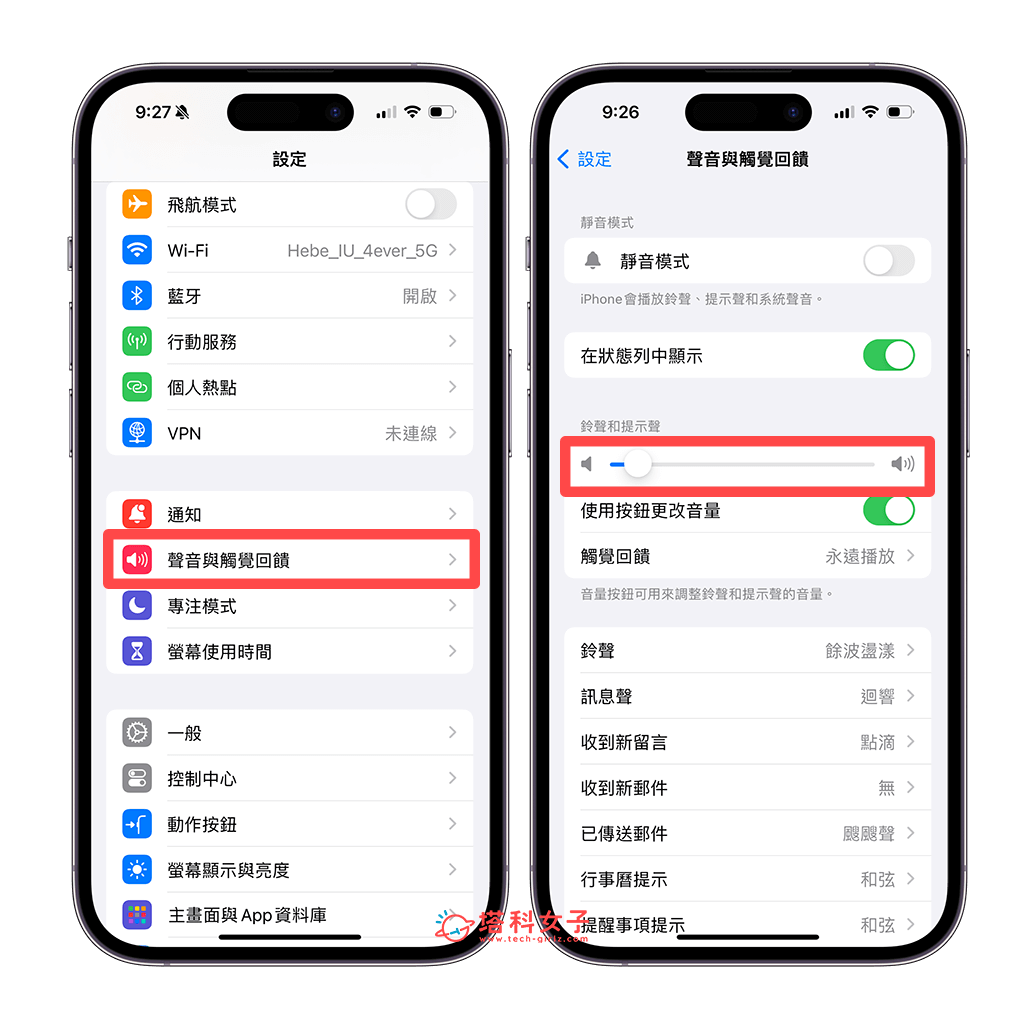
總結
雖然目前我們無法單獨關閉 iPhone 上的截圖聲音功能,但可以透過開啟「靜音模式」來解決截圖有聲音的問題,或者如果不想開啟靜音模式的話,我們也可以到設定中將鈴聲和提示聲的音量調小聲一點,這樣截圖音效也會變得比較小聲喔!推薦給大家試試看。
